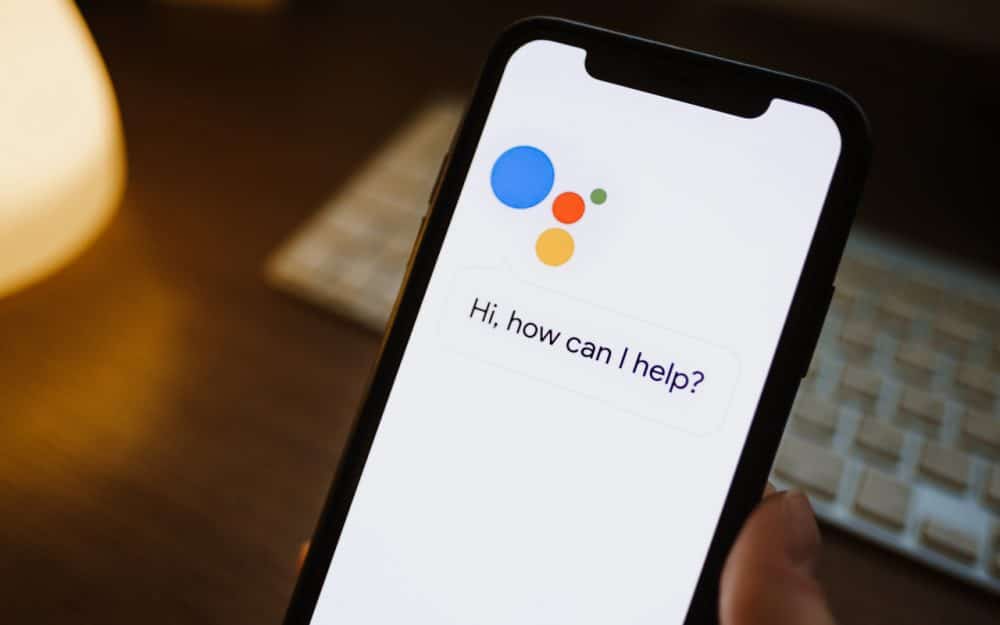Siga o Olhar Digital no Google Discover
Quem utiliza o Google Assistente nos dispositivos Android sabe como as notificações da ferramenta podem incomodar. Isso porque o assistente de voz do Google não apenas responde aos comandos dos usuários, mas também atua de forma proativa — a depender das configurações gerenciadas, é claro.
Ofertas

Por: R$ 727,20
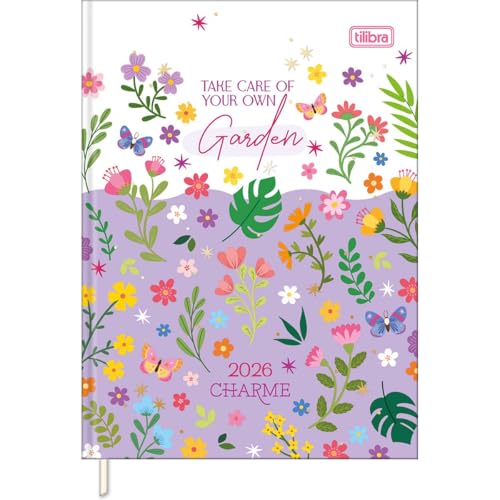
Por: R$ 27,81
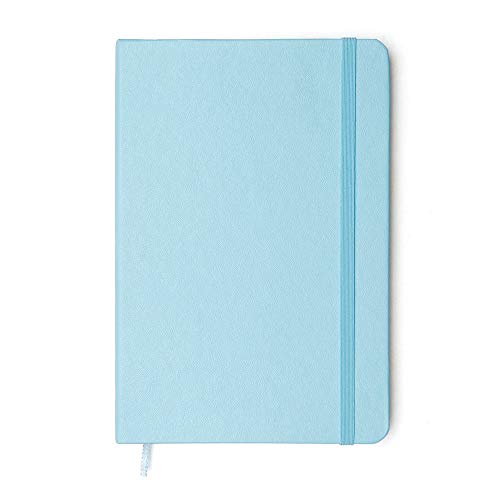
Por: R$ 50,10

Por: R$ 67,95

Por: R$ 10,90

Por: R$ 2.069,90

Por: R$ 56,60

Por: R$ 75,85

Por: R$ 334,32
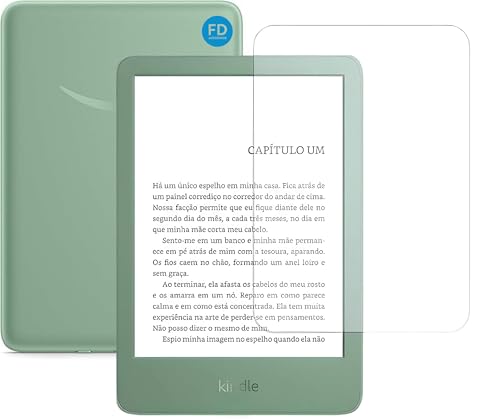
Por: R$ 23,83


Por: R$ 140,00

Por: R$ 178,49


Por: R$ 198,99


Por: R$ 3.999,00

Por: R$ 160,65

Por: R$ 187,00


Por: R$ 209,90

Por: R$ 166,19

Por: R$ 330,00
Como os usuários não podiam controlar todas as notificações exibidas pelo Google Assistente, o Google resolveu implementar uma forma de personalização para que cada pessoa possa gerenciar as informações mostradas.
A mudança teve início em fevereiro, mas estava disponível apenas para alguns usuários. Agora, o Google expandiu a personalização das notificações de seu assistente de voz e o recurso está disponível em grande parte dos smartphones e tablets Android.
Caso deseje personalizar as notificações para que o Google Assistente exiba apenas as informações que julgar necessárias, siga o passo a passo abaixo.
Leia mais:
- Como recuperar notificações perdidas no Android
- Como desativar as notificações de “um contato entrou no Telegram”
- Como tirar as notificações das lives no Instagram
Como gerenciar as notificações do Google Assistente
Para abrir o Google Assistente em seu dispositivo, diga “Ok, Google” ou mantenha pressionado o botão “Home”. Feito isso, clique no ícone de bússola, localizado no canto inferior direito da tela.
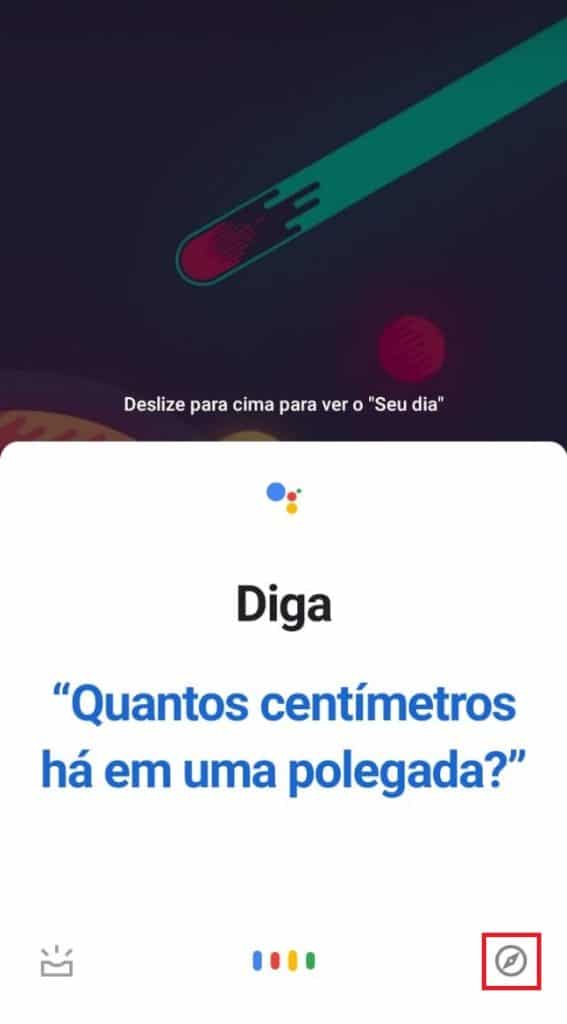
Toque no ícone do avatar e entre em “Configurações”.
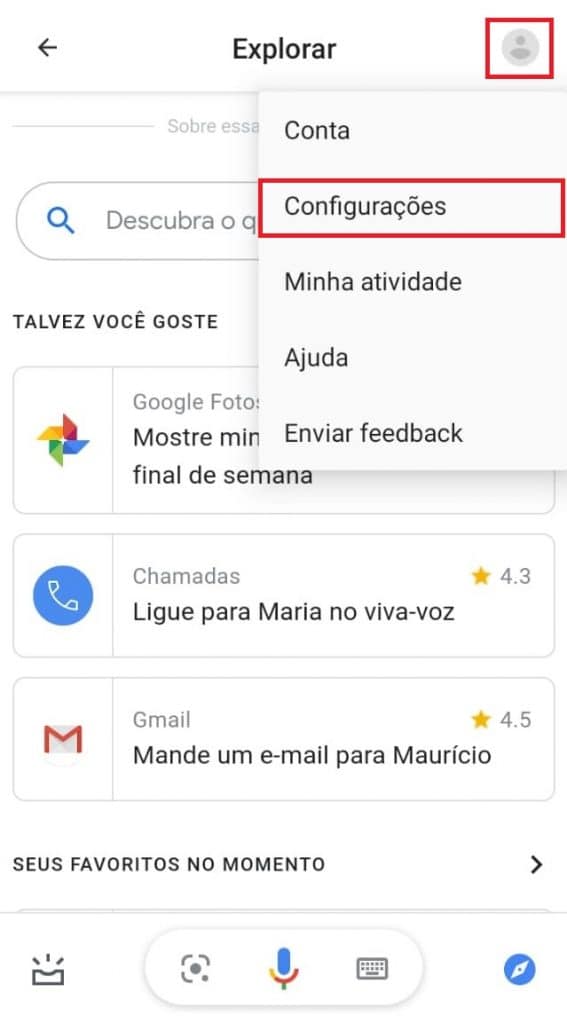
Desça até encontrar a aba “Notificações”.
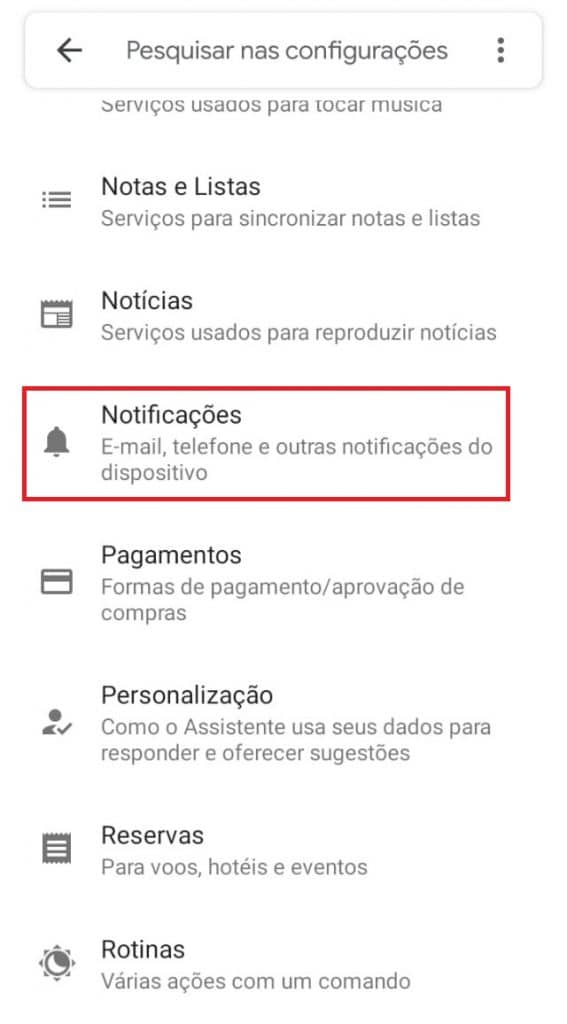
Serão exibidas as opções de notificação por e-mail ou telefone. No entanto, para verificar os outros tipos de notificação do Google Assistente, toque em “Ver todos os tipos de notificação do smartphone”.
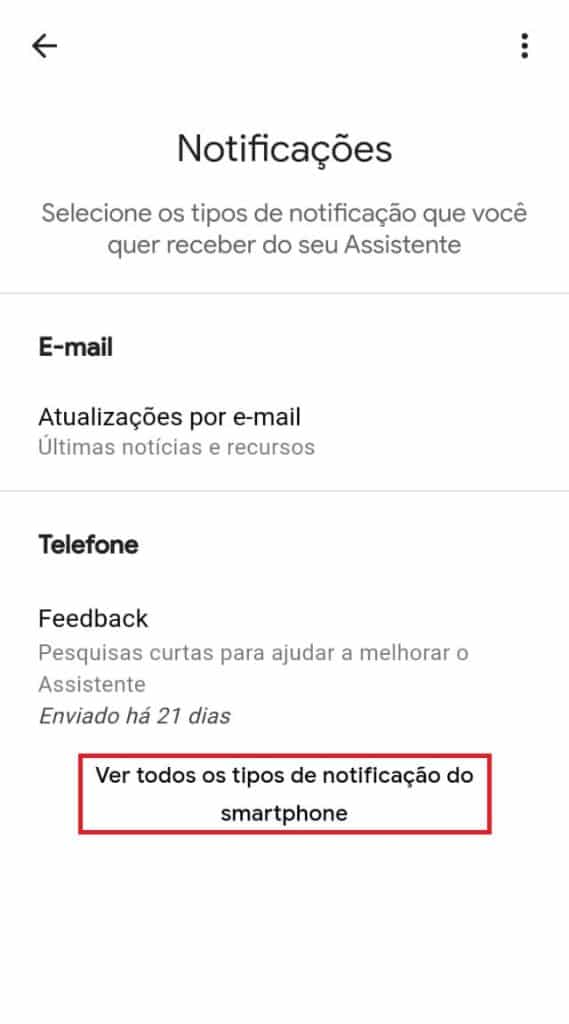
Feito isso, as opções “Dicas e sugestões”, “Assinaturas”, “Ajuda com tarefas”, “Lembretes”, “Respostas estendidas”, “Serviços de parceiros”, “Atualizações de casa inteligente” e “Como chegar” serão exibidas.
Em “Ajuda com tarefas”, por exemplo, será possível ativar ou desativar notificações de lembretes de contas, status de entrega de encomendas, lembretes de datas de vencimento, comemorações, entre outras.
Vale entrar em cada uma das abas e personalizar as notificações de acordo com as necessidades.
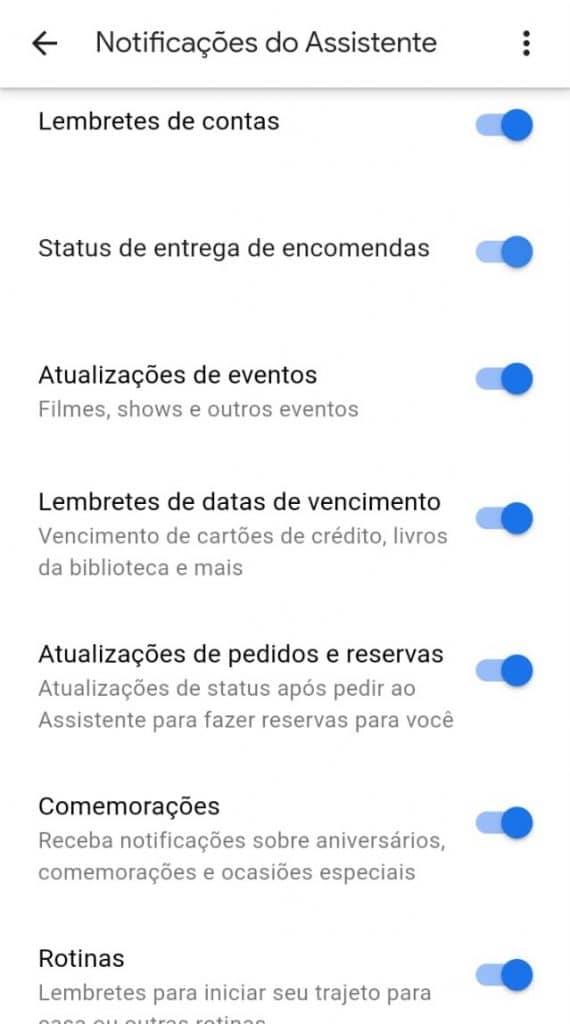
Após gerenciar todas as notificações, a ferramenta vai salvar as configurações e deverá atuar dentro dos limites estabelecidos.
Fonte: Xataka Android